Montag, 20.05.2024 (CEST) um 18:01 Uhr
News:
Herzlich Willkommen bei Windowspage. Alles rund um Windows.
|
Detailbeschreibung
|
|
Betriebssystem: Windows 8, Windows, 10, Windows 11
|
|
Apps können bei der Verwendung des Sperrbildschirms verschiedene Benachrichtigungen anzeigen (sofern die Benachrichtigungen aktiviert wurden) wie z. B. aktuelle Terminkalendereinträge. Unter den PC-Einstellungen auf der Seite Benachrichtigungen kann über die Option "App-Benachrichtigungen auf dem Sperrbildschirm anzeigen" die Funktion ein- oder ausgeschalten werden. Der folgende Schlüssel in der Registrierung schaltet ebenfalls die App-Benachrichtigung aus. Zusätzlich steht die entsprechende Option unter den PC-Einstellungen nicht mehr zur Verfügung. Ein Benutzer kann die Funktion nicht mehr aktivieren. So geht's:
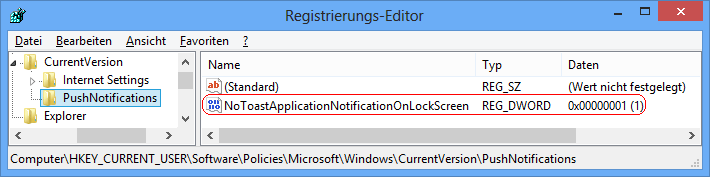 Hinweise:
|
| Tipps für Windows 8, Windows, 10, Windows 11 | |
|
|
| Sie rufen die Inhalte über eine unverschlüsselte Verbindung ab. Die Inhalte können auch über eine verschlüsselte Verbindung (SSL) abgerufen werden: https://www.windowspage.com/tipps/022019.html |